สวัสดีครับวันนี้ผมจะมาสอนวิธีเทรด OctaFX บนคอมพิวเตอร์ แบบละเอียดทุกขั้นตอน ใครกำลังสนใจอยากจะเทรดแล้วยังเทรดไม่เป็นรับรองว่าหากอ่านบทความนี้จบจะเทรดได้อย่างแน่นอนครับ
สิ่งที่ต้องทำก่อนเทรด OctaFX บนคอมพิวเตอร์
ซึ่งก่อนที่คุณจะเริ่มต้นเทรด OCTAFX ด้วยคอมพิวเตอร์ได้ คุณต้องทำการสมัครเปิดบัญชีจริงแล้วก็ฝากเงินเข้า OCTAFX กันก่อน
หากคุณยังไม่ทำก็กดที่ปุ่มด้านล่างนี้ เพื่อย้อนกลับไปดูวิธีการทำกันก่อน
โอเคหากคุณทำทุกอย่างแล้ว เราก็ไปเริ่มต้นขั้นตอนการเทรด OCTAFX กันเลย
วิธีเทรด OctaFX บนคอมพิวเตอร์
- ล็อกอินเข้าบัญชีเทรด
- เพิ่มสินทรัพย์ที่ต้องการเทรด
- เปิดดูกราฟราคาเพื่อวิเคราะห์
- เปิดออเดอร์
- ปิดออเดอร์
แนะนำสำหรับคุณ
หากชอบดูเป็นคลิปกดดูได้ด้านล่างนี้เลย
1.ล็อกอินเข้าบัญชีเทรด
เริ่มแรกให้คุณไปที่ th.octafx.com
จากนั้นคลิกที่เข้าสู่ระบบ
แล้วกรอกอีเมลและรหัสผ่านของคุณลงไป
และก็คลิกที่ช่องสี่เหลี่ยมหน้าฉันไม่ใช่โปรแกรมอัตโนมัติ
จากนั้นก็คลิกที่เข้าสู่ระบบ
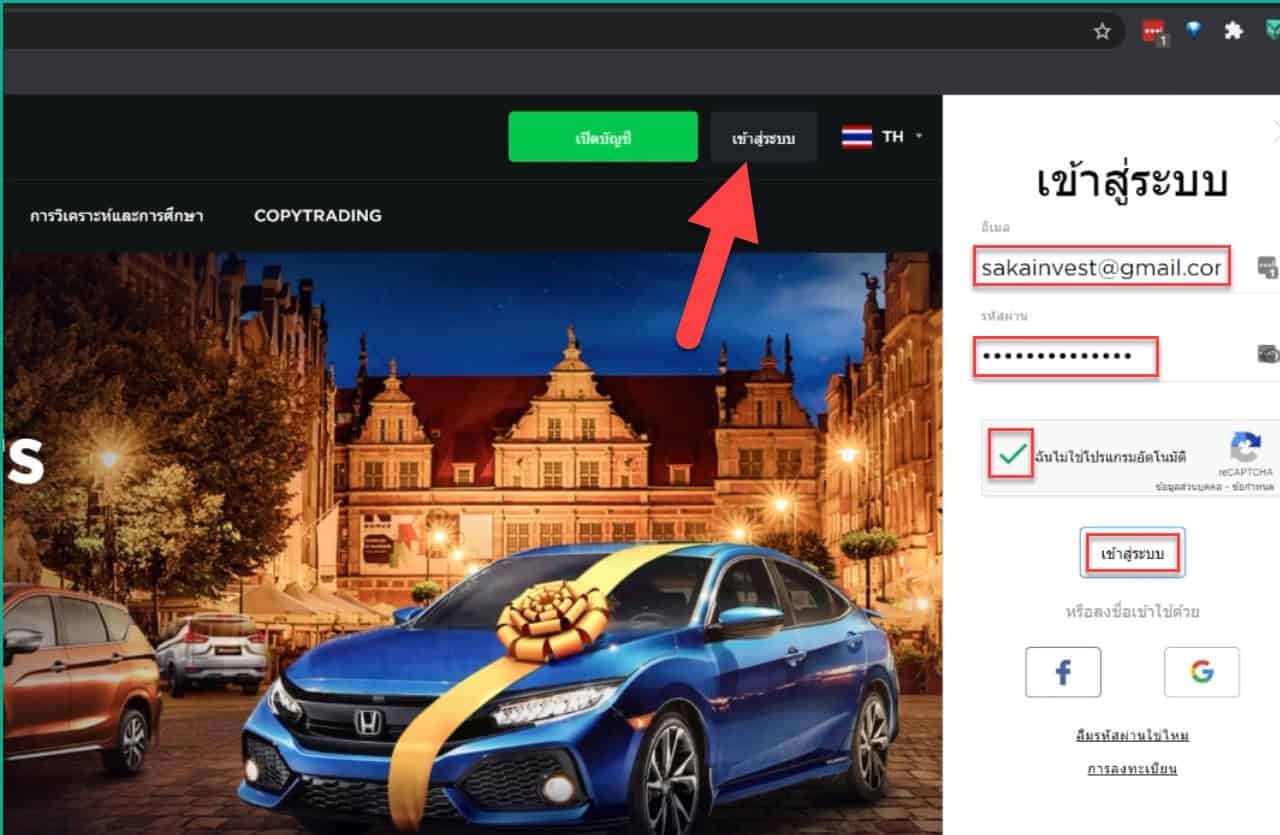
จากนั้นเลื่อนลงด้านล่างมาที่หัวข้อบัญชีของฉัน
แล้วก็คลิกไปยังเลขบัญชีของคุณ
แล้วก็คลิกที่ล็อกอินเข้าสู่เว็บ MT5
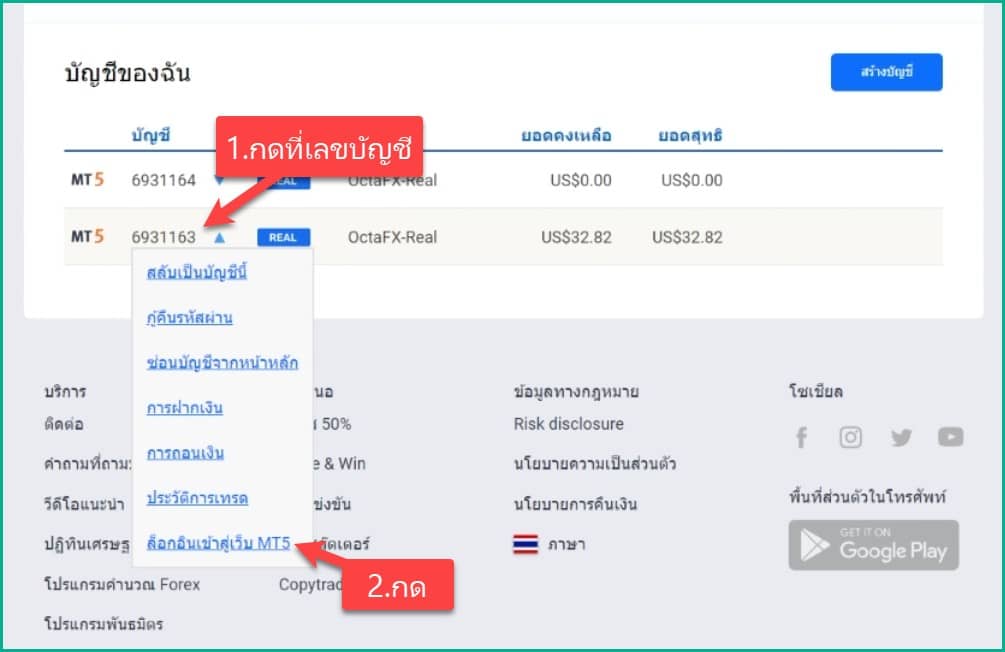
โอเคจากนั้นมันก็จะพาเรามาที่หน้าต่างในการล็อกอินเข้าเทรด
ซึ่งเขาก็จะกรอกทุกอย่างให้เราแบบอัตโนมัติ ยกเว้น Password ที่เราต้องไปกดขอในเว็บ OctaFX ก่อน
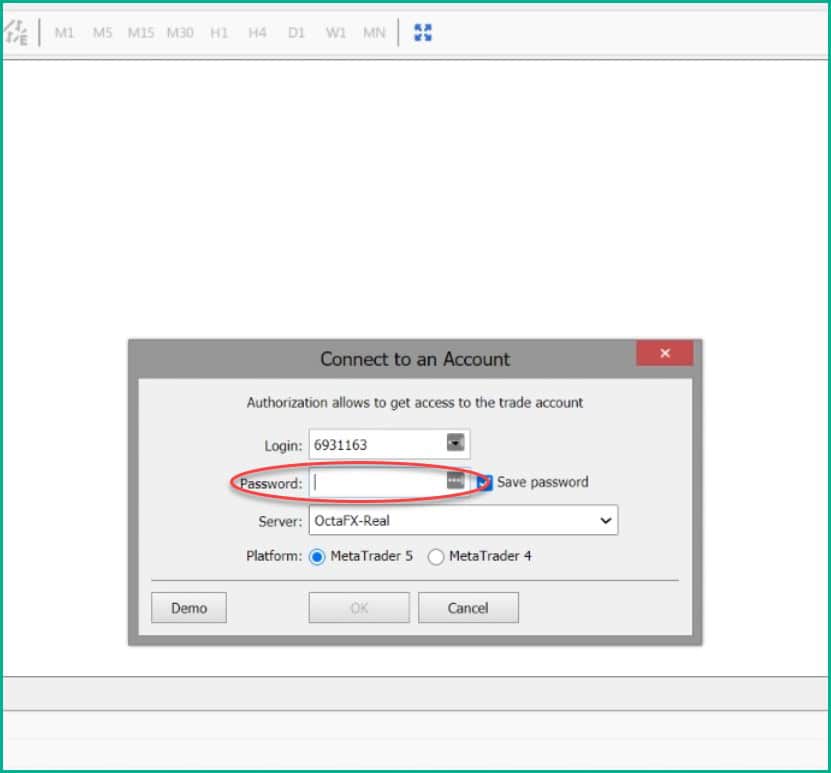
ก็ให้เรากลับไปที่เว็บ OCTAFX
จากนั้นก็คลิกไปที่หมายเลขบัญชีของเรา
จากนั้นก็ให้คุณคลิกที่กู้คืนรหัสผ่าน
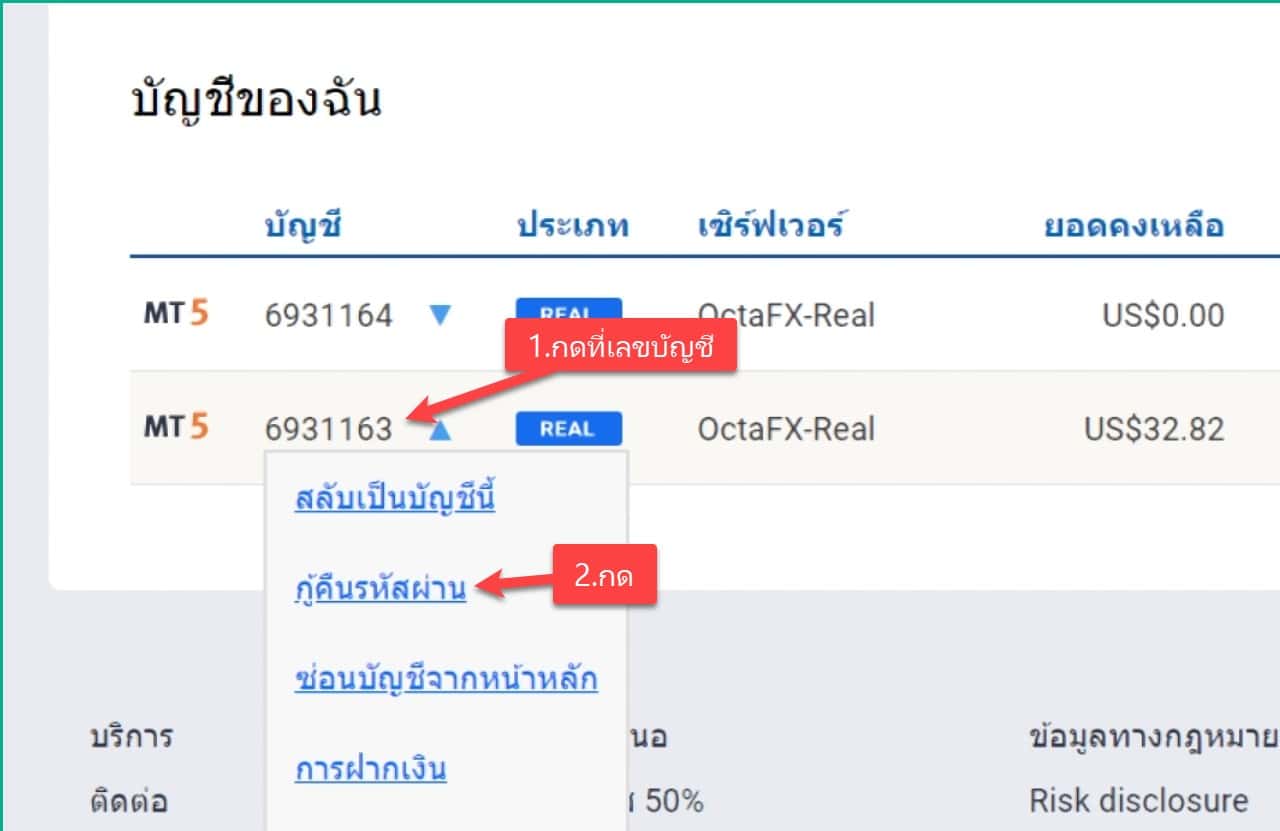
จากนั้นให้เราคลิกไปที่บัญชี
แล้วก็กดเลือกบัญชีที่เราต้องการกู้คืนรหัสผ่าน
จากนั้นก็คลิกที่ช่องสี่เหลี่ยมฉันไม่ใช่โปรแกรมอัตโนมัติ
จากนั้นก็กดส่ง
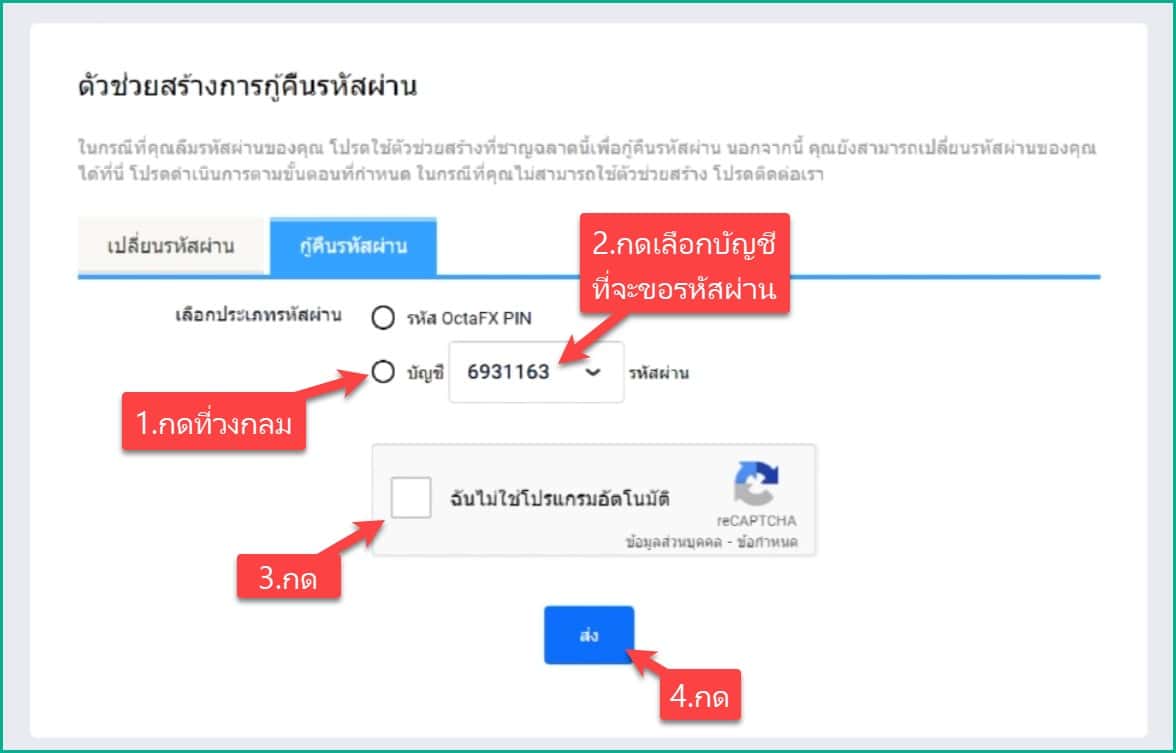
จากนั้นก็ให้คุณเข้าไปยังอีเมลของคุณ
เขาก็จะส่งรหัสผ่านมาให้เราทางอีเมลแบบนี้
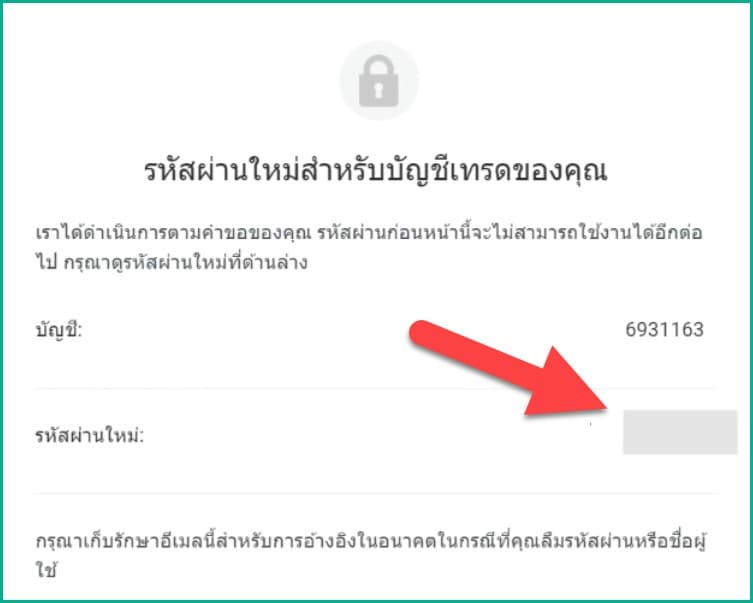
เราก็นำรหัสผ่านนี้ไปกรอกลงในช่อง password
แล้วก็คลิกที่ OK
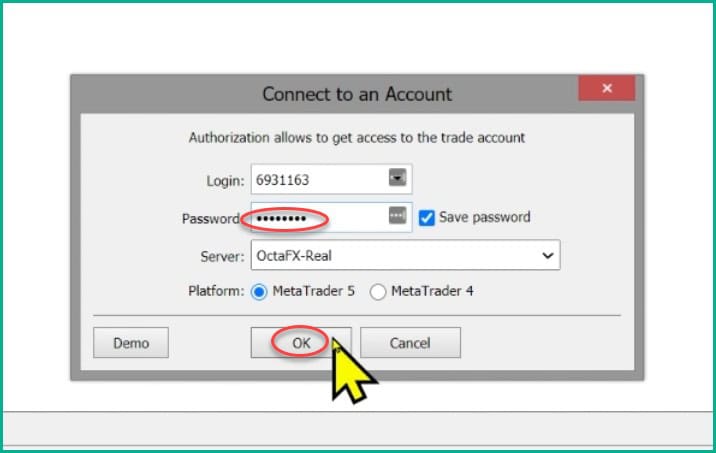
ข้อสังเกตว่าเราล็อกอินเข้าสู่ระบบสำเร็จ ก็ให้เราดูตรง Balance (ตรงล่างซ้าย)
ถ้ามันแสดงยอดเงินที่เรามีอยู่แบบนี้ก็แปลว่าเราล็อกอินเข้าสู่ระบบสำเร็จแล้ว
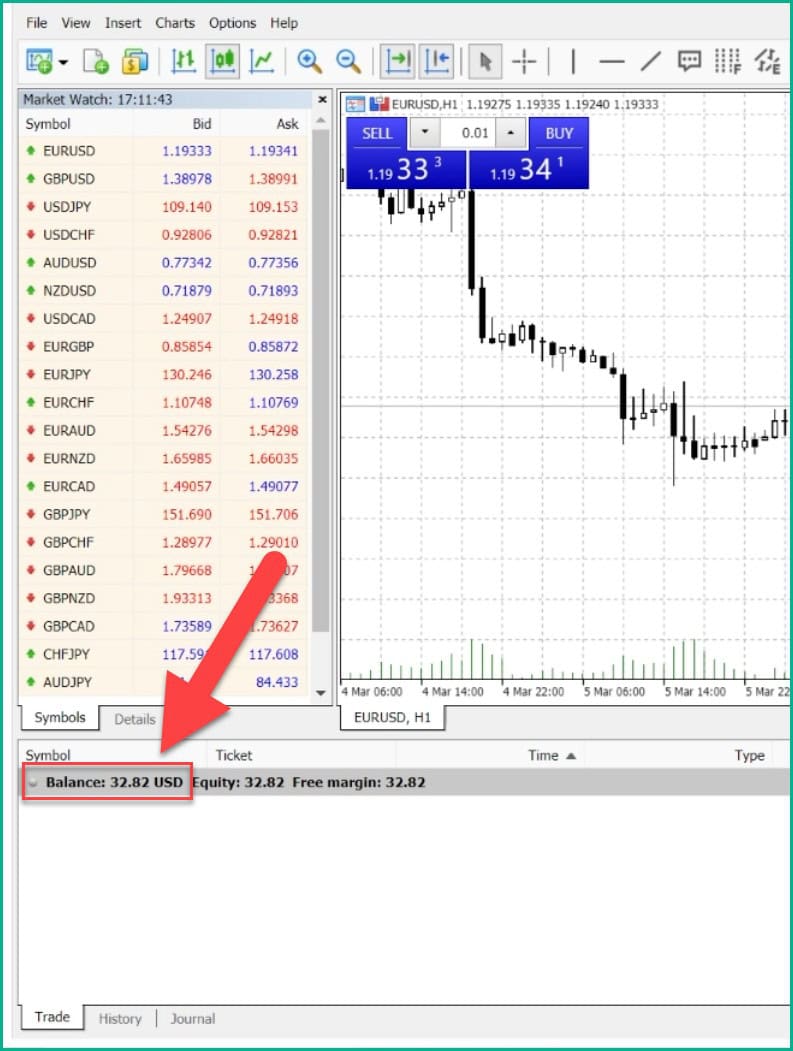
2.เพิ่มสินทรัพย์ที่ต้องการเทรด
โอเคสิ่งที่ต้องเรียนรู้ต่อมาก็คือวิธีการเพิ่มสินทรัพย์ที่เราต้องการเทรด
แต่ก่อนอื่นเลยให้เราซ่อนสินทรัพย์ที่เราไม่ได้เทรดออกไปให้หมดก่อน
ก็ให้คุณมาที่เมนู Symbol (ตรงด้านซ้ายบน)
แล้วก็คลิกขวาไปตรงชื่อย่อของสินทรัพย์อะไรก็ได้ จากนั้นก็คลิกที่ Hide All
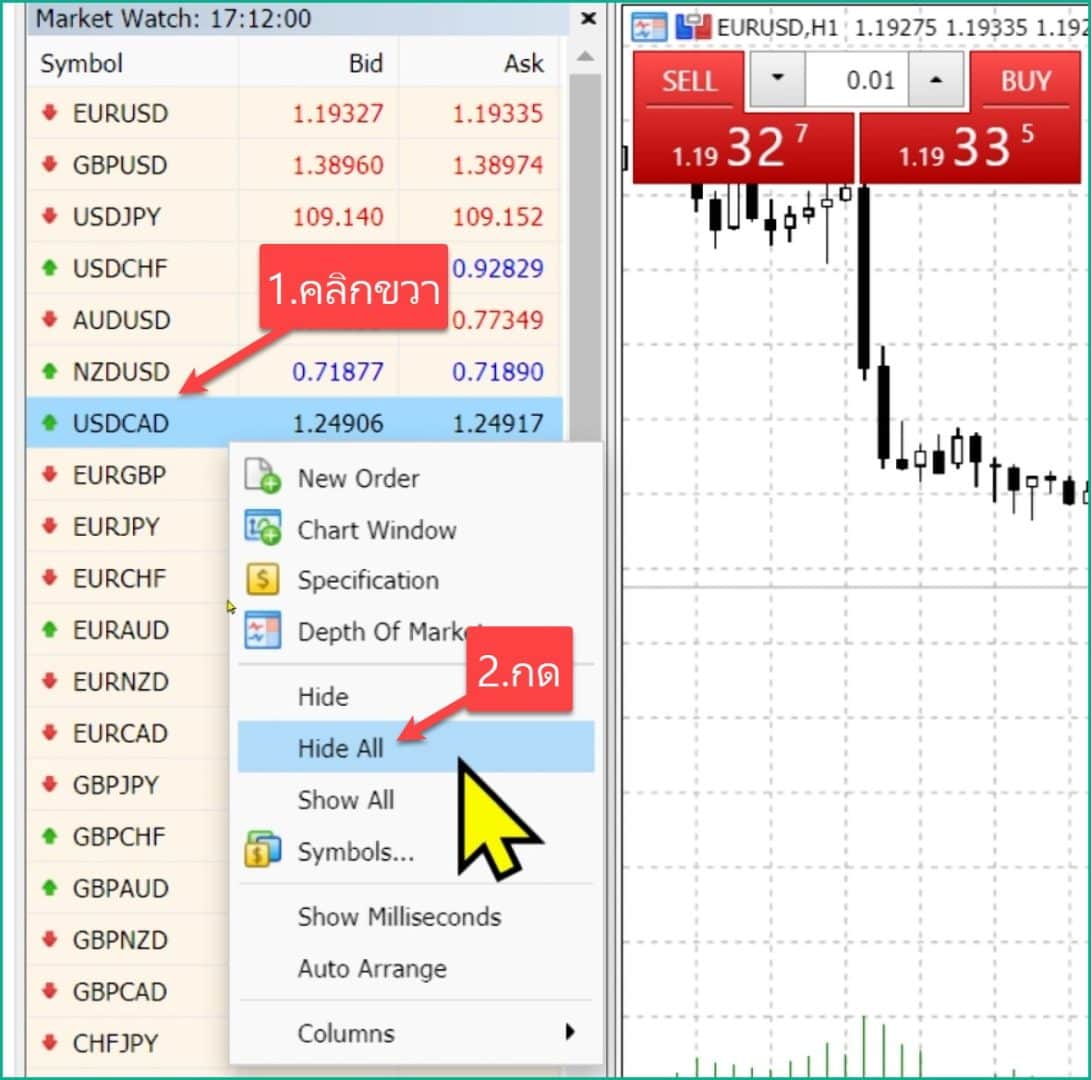
ต่อมาเราก็ต้องทำการเพิ่มสินทรัพย์ที่เราต้องการเทรดกันต่อ
ก็ให้เราคลิกขวาไปที่สีขาวๆว่างๆตรงหัวข้อ Symbol
จากนั้นก็คลิกที่ Symbols
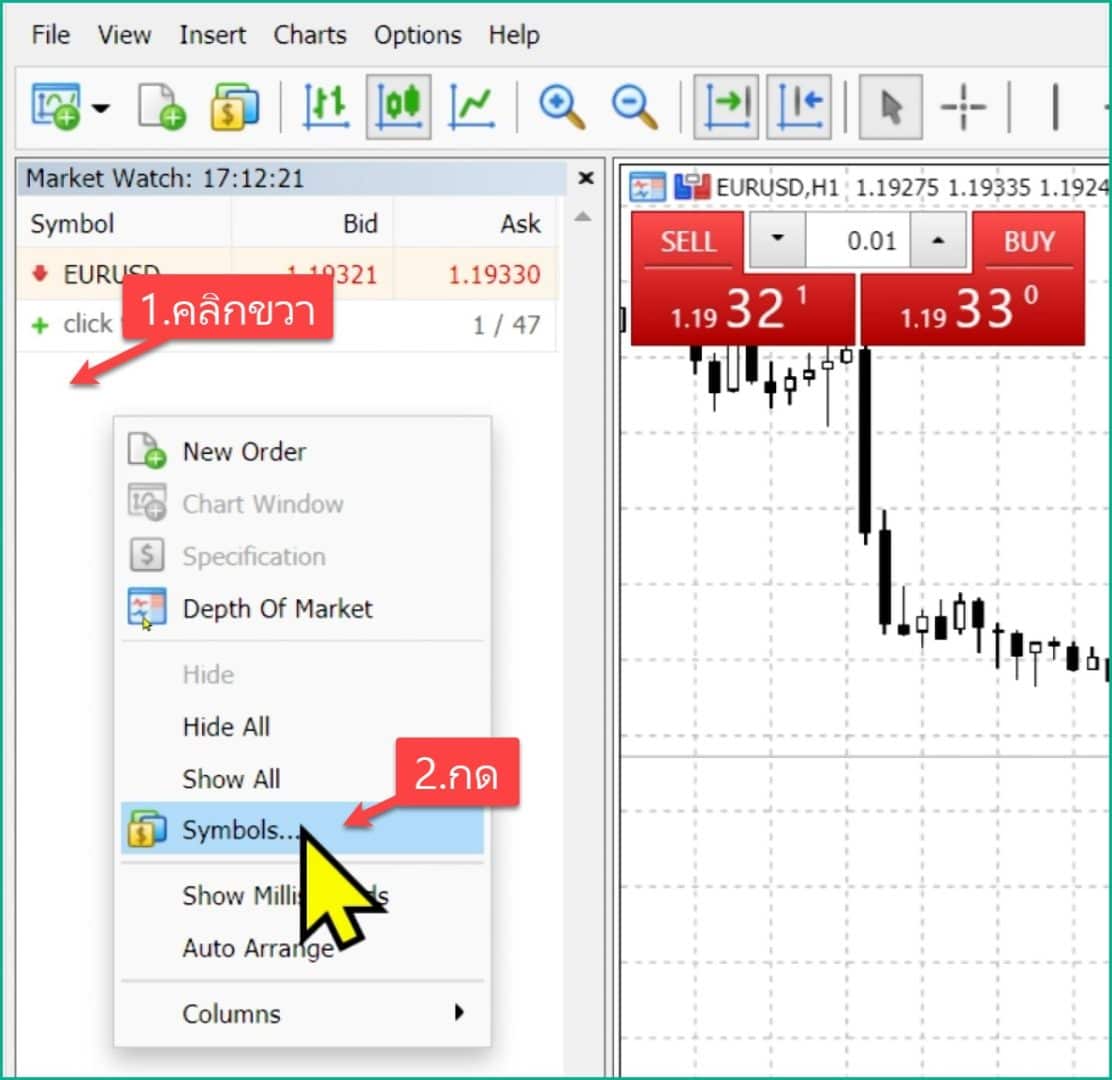
มันก็จะขึ้นหน้าต่างแบบนี้มา
เริ่มแรกให้คุณกดเลือกหมวดหมู่ของสินทรัพย์ที่ต้องการเทรด เช่น หากคุณต้องการเทรด forex คุณก็คลิกไปที่หัวข้อ forex
ต่อมามันก็จะสินทรัพย์ให้เราเลือกมากมาย เช่น หากคุณต้องการเทรดสกุลเงิน EURGBP ก็ให้คุณคลิกที่ EURGBP แล้วกด Show
ซึ่งคุณก็สามารถกดเลือกสินทรัพย์ต่างๆ ที่คุณอยากเทรดได้ตามต้องการเลย
เมื่อคุณเลือกเสร็จก็ให้คลิกที่ Close
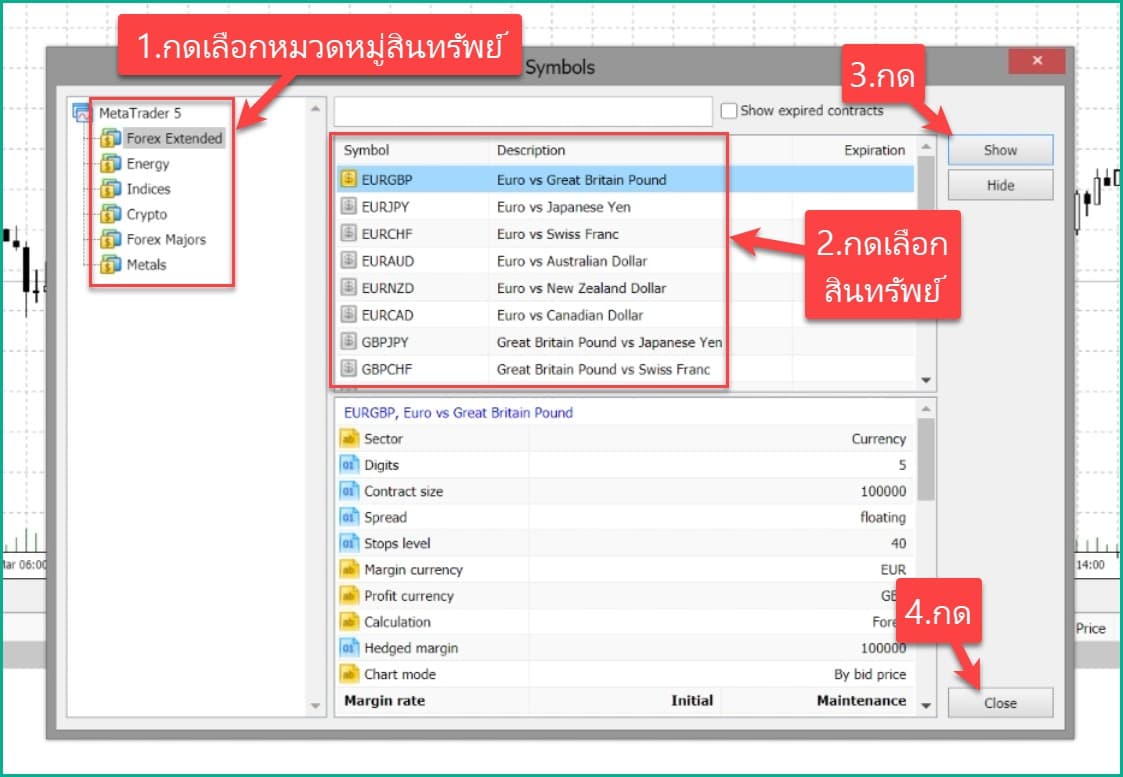
3.เปิดดูกราฟราคาเพื่อวิเคราะห์
ต่อไปเราก็เรียนรู้วิธีการเปิดดูกราฟราคา เพื่อใช้ในการวิเคราะห์ก่อนที่จะเทรดนั่นเอง
เริ่มแรกก็ให้คุณไปที่หัวข้อ Symbol จากนั้นก็คลิกขวาไปยังสินทรัพย์ที่คุณต้องการดูกราฟราคาของมัน
เช่น ผมต้องการดูกราฟราคาของสกุลเงิน EURUSD ก็คลิกขวาที่ EURUSD
จากนั้นก็คลิกที่ Chart Window
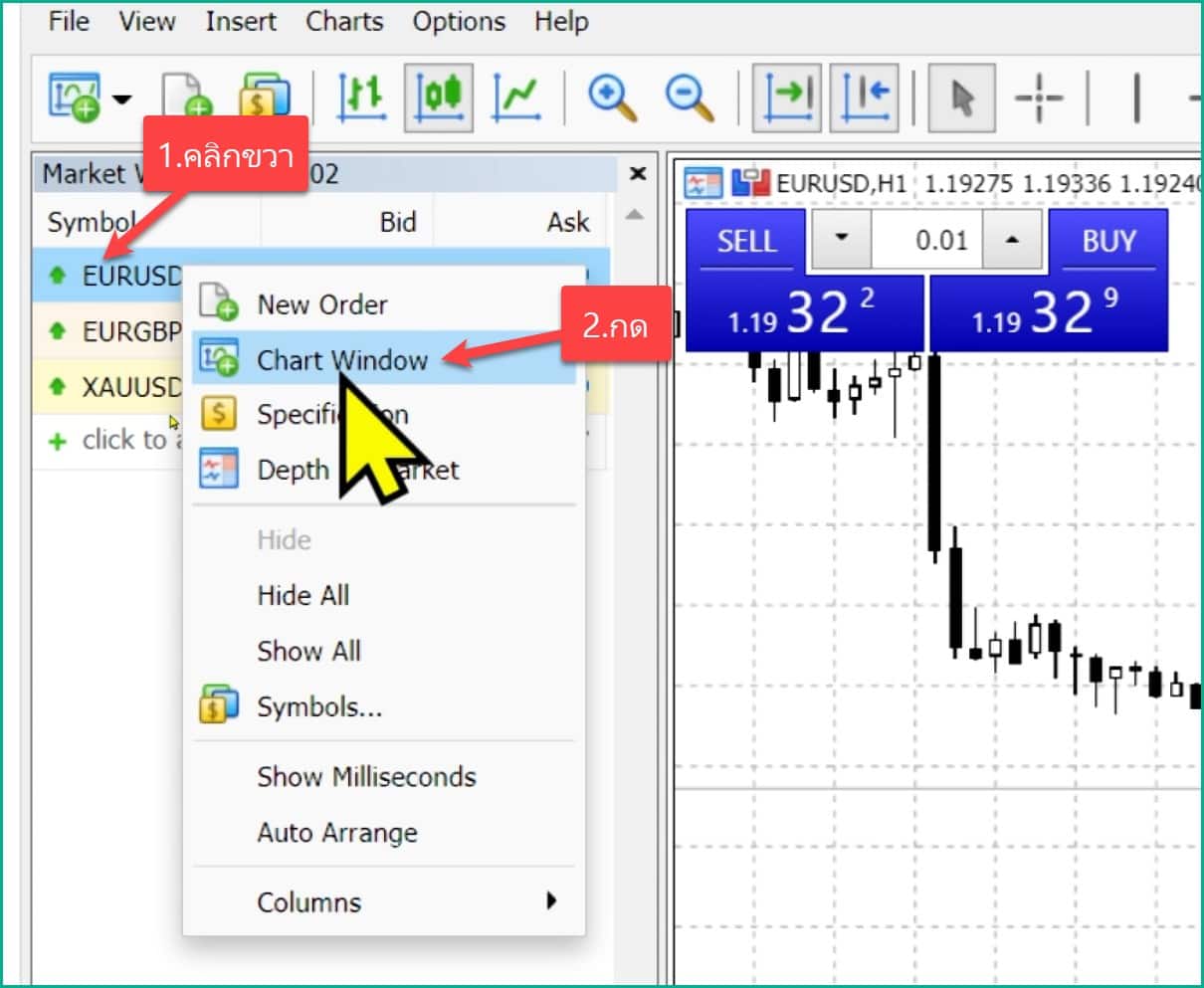
มันก็จะเปิดกราฟให้เราแล้ว
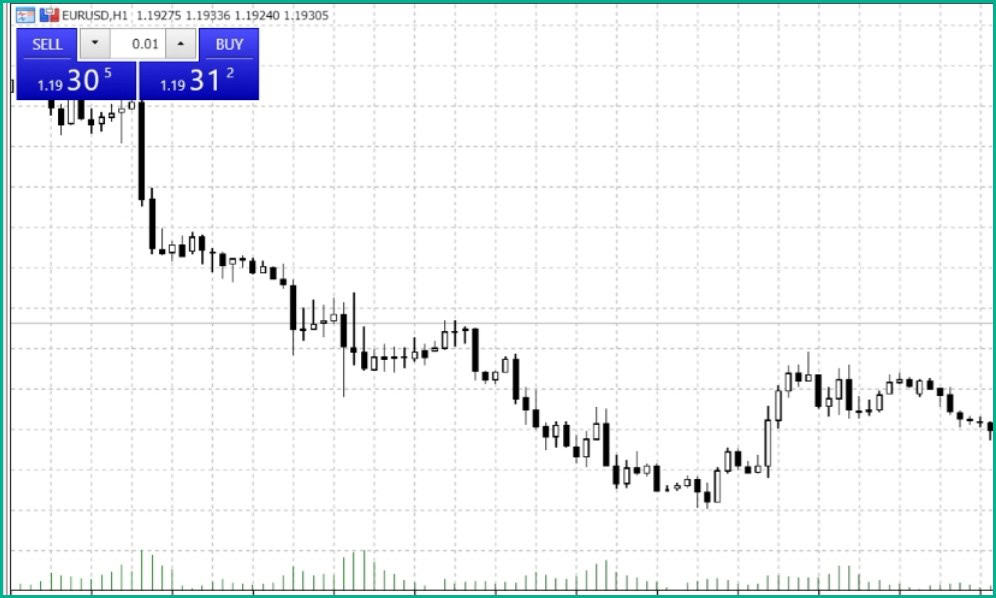
โอเคครับต่อมา เมื่อเราเปิดดูกราฟราคาของมันแล้ว เราก็ต้องทำการวิเคราะห์กราฟราคาของมัน
ซึ่งการวิเคราะห์กราฟราคามันก็แล้วแต่บุคคลว่าคุณนั้นอยากวิเคราะห์กราฟราคาโดยการใช้เทคนิคไหน เช่น
- การวิเคราะห์ตามแนวรับแนวต้าน
- การวิเคราะห์โดยใช้กลยุทธ์ price action
- การวิเคราะห์โดยการใช้ indicator ต่างๆ
ก็ให้คุณลองไปศึกษาข้อมูลเพิ่มเติมเกี่ยวกับวิธีการวิเคราะห์กราฟราคาดู
ในบทความนี้ผมจะสอนแค่วิธีเทรดเท่านั้นไม่ได้สอนการวิเคราะห์
4.เปิดออเดอร์
โอเคทีนี้สมมุติผมทำการวิเคราะห์กราฟราคาของสินทรัพย์ที่ผมต้องการเทรดเรียบร้อยแล้ว ต่อมาเราก็ต้องทำการเปิดออเดอร์
เริ่มแรกก็ให้เรามาที่หัวข้อด้านซ้ายตรงนี้เราจะเจอกับเมนู Sell และ Buy ซึ่งนี่แหละคือเครื่องมือที่ใช้ในการเปิดออเดอร์
ซึ่งก่อนอื่นเลยเราต้องทำการกำหนด Lot Size
ถ้าหากคุณเป็นมือใหม่ที่ไม่ทราบว่า Lot Size คืออะไร ผมจะอธิบายแบบง่ายๆ Lot Size ก็คือการกำหนดว่า เมื่อราคาเคลื่อนไหวขึ้นลงหนึ่งจุดทศนิยมเราจะขาดทุนหรือกำไรเท่าไหร่ (ไปลองศึกษาเพิ่มเติมดูอีกนะครับ)
ในตัวอย่างนี้ผมจะตั้ง Lot Size ไว้ที่ต่ำที่สุดเลยก็คือ 0.01
เมื่อเราตั้ง Lot Size เสร็จ เราก็ต้องทำการกด Sell หรือ Buy
- กด Buy: หมายความว่าเราทำการวิเคราะห์กราฟราคาของสินทรัพย์นั้นว่ามันอยู่ในแนวโน้มขาขึ้น ซึ่งหากราคามันขึ้นเราก็จะได้กำไร
- กด SELL: หมายความว่าเราทำการวิเคราะห์กราฟราคาของสินทรัพย์นั้นว่ามันอยู่ในแนวโน้มขาลง ซึ่งหากราคามันลงเราก็จะได้กำไร
สมมุติผมวิเคราะห์กราฟราคาแล้ว ผมคิดว่ามันอยู่ในขาลง ผมก็จะกดที่ Sell

จากนั้นมันก็จะขึ้น One-Click Trading แบบนี้มาให้เราคลิกไปที่ช่องสี่เหลี่ยม I Accept … แล้วก็กด OK
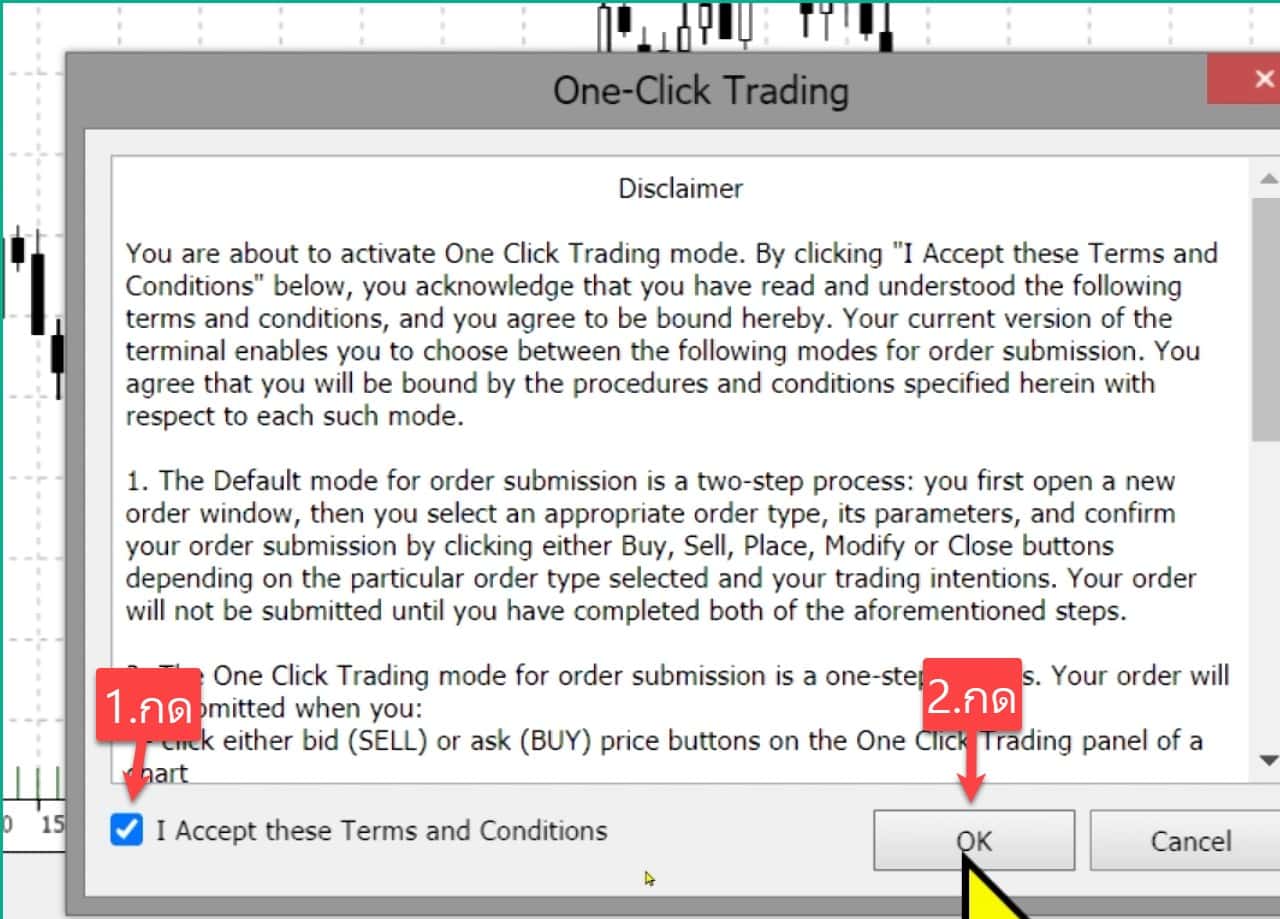
จากนั้นก็ให้เรากด Sell หรือ Buy อีกครั้ง

เท่านี้เราก็เปิดออเดอร์เรียบร้อยแล้ว ในช่อง Profit ตรงนี้ มันก็จะแสดงกำไรหรือขาดทุน ณ ปัจจุบัน ซึ่งมันก็จะวิ่งขึ้นลงตามราคาของสินทรัพย์ที่เราเทรดนั่นเอง

5.ปิดออเดอร์
ต่อไปเราก็ไปเรียนรู้วิธีการปิดออเดอร์กันต่อ
5.1.ปิดออเดอร์โดยการตั้งคำสั่งล่วงหน้า
เริ่มแรกไปดูวิธีการปิดออเดอร์โดยการตั้งคำสั่งล่วงหน้า
ก็ให้คุณมาที่ออเดอร์ของคุณ แล้วคลิก 2 ครั้งที่ช่อง S/L หรือ T/P ก็ได้
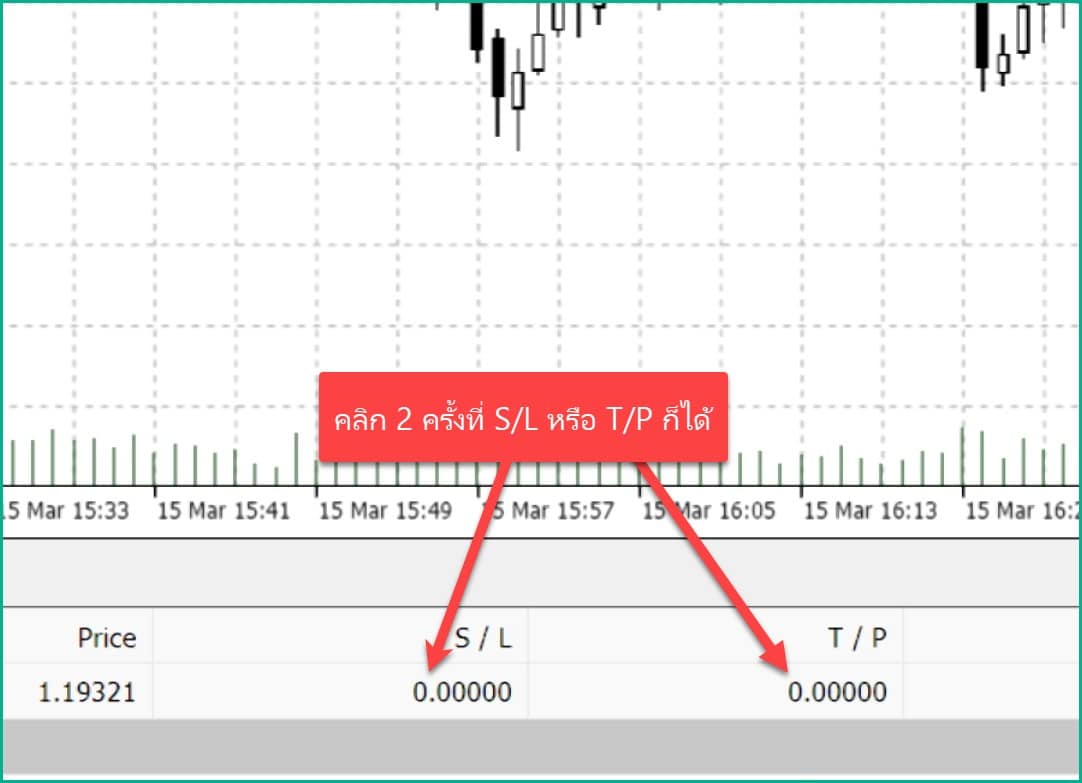
มันก็จะขึ้นหน้าต่างแบบนี้มาและจะเจอกับเมนู Stop loss และก็ Take profit
- Stop loss: คือ การตั้งจุดที่ให้ระบบทำการตัดขาดทุนให้ออเดอร์ของเราแบบอัตโนมัติ เมื่อราคาวิ่งผิดทางไปจากที่เราเปิดออเดอร์ไว้
- Take Profit: คือ การตั้งจุดที่ให้ระบบทำการปิดออเดอร์เพื่อทำกำไร ให้ออเดอร์ของเราแบบอัตโนมัติ เมื่อราคาวิ่งไปถึงจุดที่เรากำหนดไว้
ตัวอย่างการตั้ง Stop Loss
สมมุติผมเปิดออเดอร์ Sell ไว้ที่ราคา 1.19321 หากผมต้องการตั้งจุดตัดขาดทุน 300 จุด ก็กรอก 300 ลงในช่อง Point (ที่อยู่ขวามือของ Stop Loss) จากนั้นก็คลิกไปที่ว่างๆ มันก็จะทำการตั้งจุดตัดขาดทุนให้แบบอัตโนมัติ 300 จุดจากจุดที่เปิดออเดอร์ไว้
ตัวอย่างการตั้ง Take Profit
สมมุติผมเปิดออเดอร์ Sell ไว้ที่ราคา 1.19321 หากผมต้องการตั้งจุดทำกำไร 500 จุด ก็กรอก 300 ลงในช่อง Point (ที่อยู่ขวามือของ Take Profit) จากนั้นก็คลิกไปที่ว่างๆ มันก็จะทำการตั้งจุดทำกำไรให้แบบอัตโนมัติ 500 จุดจากจุดที่เปิดออเดอร์ไว้
เมื่อเราตั้งจุด Take profit และจุด Stop loss เสร็จก็กดคลิกที่ Modify แล้วก็กด OK
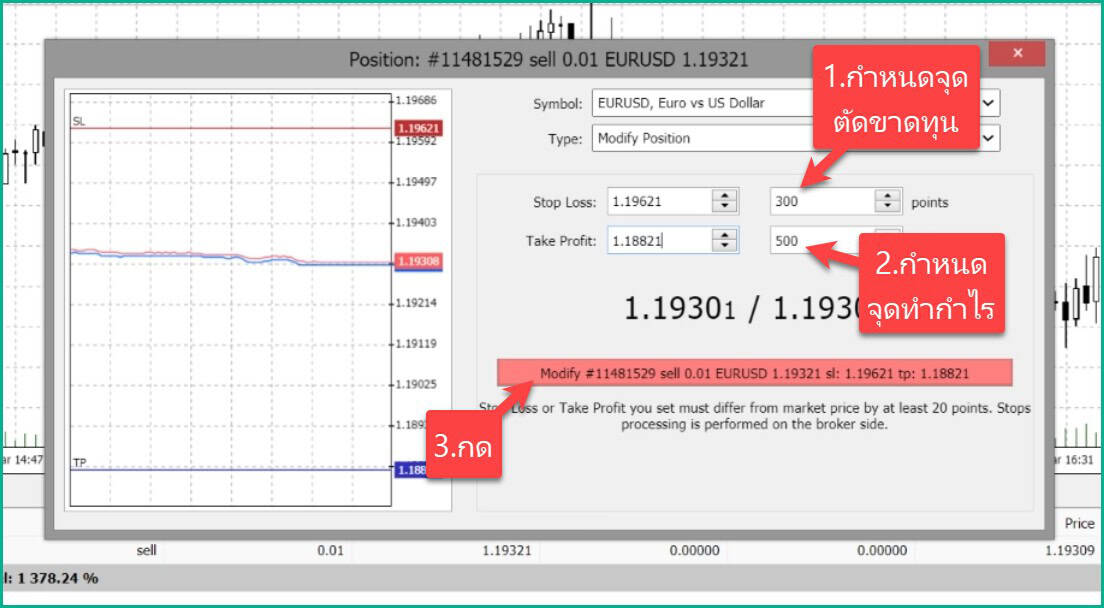
เท่านี้ก็จบทุกขั้นตอนในการตั้งคำสั่งปิดออเดอร์ล่วงหน้าแล้ว
ต่อไปเราก็แค่เราให้ออเดอร์ของเราวิ่งไปถึงจุด Take Profit หรือจุด Stop Loss
หากมันวิ่งไปถึง Take Profit เราจะได้กำไร หากวิ่งไปถึงจุด Stop Loss เราจะขาดทุนนั่นเอง
5.2.ปิดออเดอร์โดยการกดปิดเอง
ต่อไปเราก็ไปดูวิธีการปิดออเดอร์โดยการกดปิดด้วยตัวเอง
เริ่มแรกให้เรามาที่ออเดอร์ที่เราต้องการปิด จากนั้นในหัวข้อ Profit ให้คุณกดที่เครื่องหมาย x ตรงออเดอร์ที่คุณต้องการปิด มันก็จะทำการปิดออเดอร์ให้เราทันที
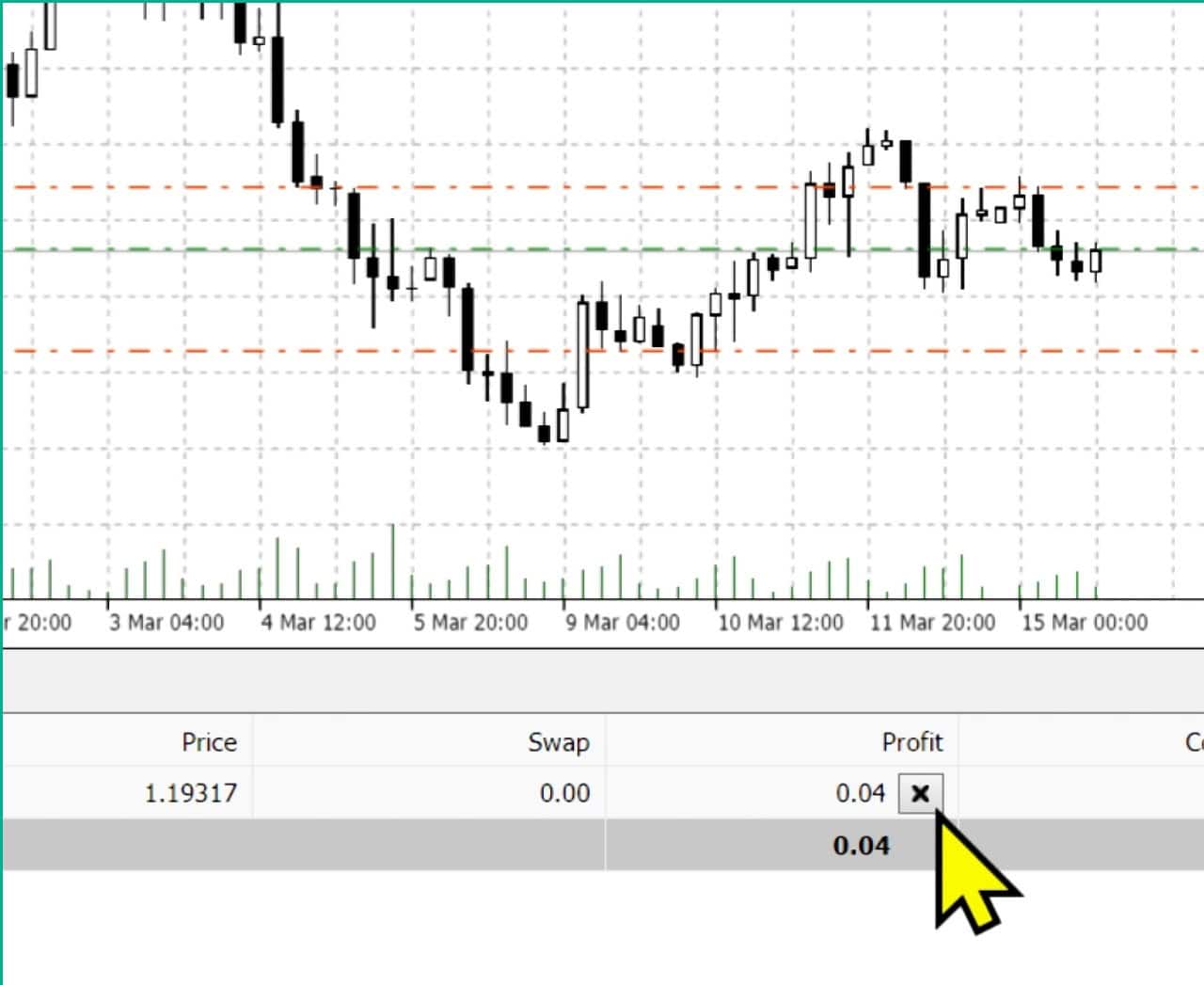
วิธีดูประวัติการเทรด OctaFX บนคอมพิวเตอร์
ก็ให้คุณคลิกไปที่เมนู History (ตรงด้านล่างซ้าย)
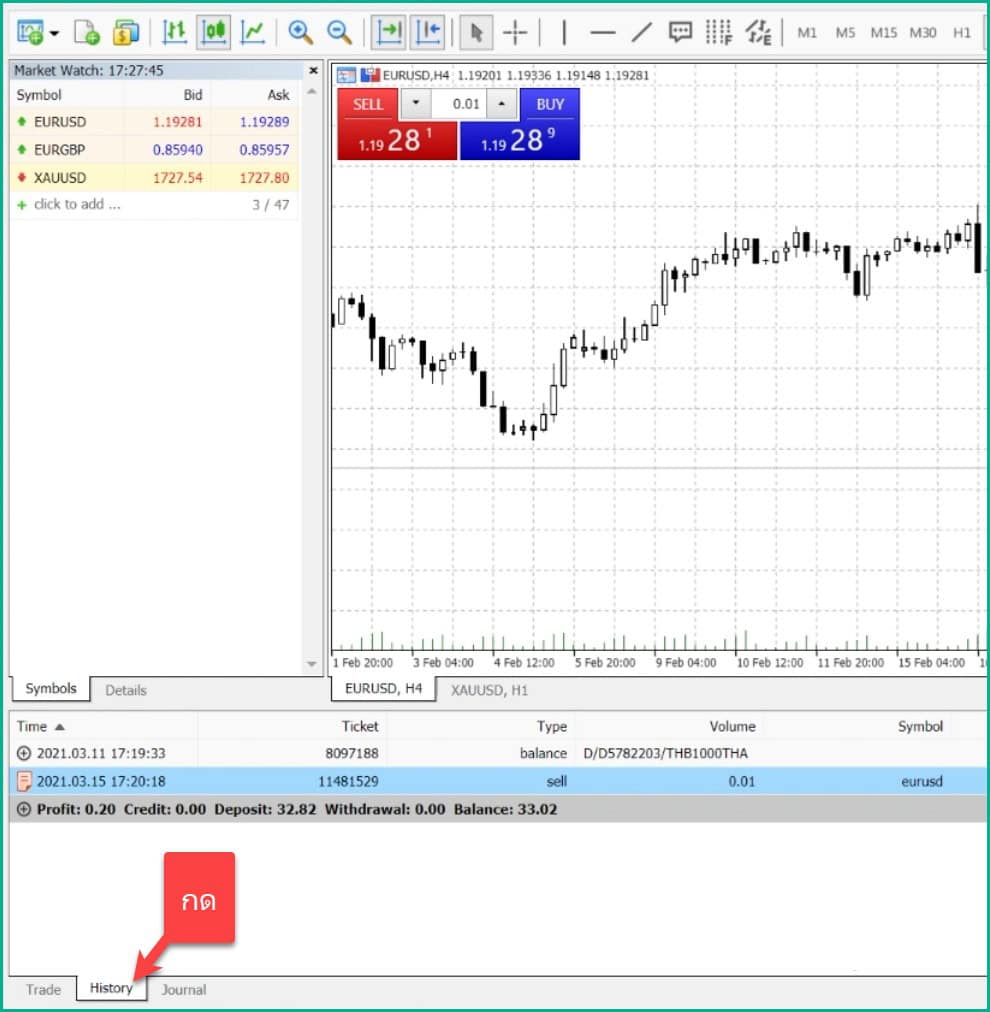
คุณก็จะเจอกับประวัติการเทรดทั้งหมดของคุณแบบละเอียด เช่น
- เทรดสินทรัพย์อะไร
- เปิดออเดอร์ Sell หรือ Buy
- เปิดที่ราคาเท่าไหร่
- ปิดที่ราคาเท่าไหร่
- ได้กำไรหรือขาดทุนเท่าไหร่
โอเคก็จบไปเท่านี้สำหรับวิธีการเทรด OCTAFX บนคอมพิวเตอร์
สิ่งที่ต้องทำต่อหลังจากเทรด OctaFX บนคอมพิวเตอร์
ต่อไปเราก็ต้องเรียนรู้วิธีการถอนเงินออกจาก OCTAFX
ซึ่งคุณก็สามารถคลิกไปยังปุ่มด้านล่างนี้เพื่อดูวิธีทำได้เลย
แนะนำสำหรับคุณ
มีคำถาม? ทัก LINE เลย
หรือแอดไลน์ไอดี: @sakainvest (มี @)




















